دليل شامل لتغيير شكل أيقونات البرامج والمجلدات في ويندوز
مقدمة
إذا كنت من محبي تخصيص واجهة نظام ويندوز وتبحث عن طريقة لتغيير شكل أيقونات البرامج والمجلدات، فأنت في المكان الصحيح. في هذا الدليل، سنتعلم كيفية تحميل الأيقونات من موقع Iconfinder، ثم تحويلها إلى صيغة .ico باستخدام موقع Online Convert، ومن ثم استخدامها كأيقونات جديدة للبرامج والمجلدات في نظام التشغيل ويندوز.
الخطوة 1: اختيار الأيقونات وتحميلها من Iconfinder
يُعد موقع Iconfinder من أفضل المواقع لتحميل الأيقونات بجودة عالية ومتنوعة. إليك كيفية البحث عن الأيقونة المناسبة:
- اذهب إلى موقع Iconfinder.
- اكتب اسم الأيقونة التي ترغب فيها في شريط البحث.
- تأكد من اختيار الأيقونات بصيغة PNG أو SVG.
- استخدم خيار "مجاني" لتصفية النتائج.
- بمجرد العثور على الأيقونة المناسبة، اضغط على زر التحميل.
ملاحظة: تأكد من احترام حقوق الاستخدام وعدم استخدام الأيقونات المدفوعة لأغراض تجارية دون شراء الترخيص.
الخطوة 2: تحويل الأيقونة إلى صيغة ICO باستخدام Online Convert
اتبع الخطوات التالية لتحويل الأيقونة:
- اذهب إلى موقع Online Convert.
- اختر الأيقونة التي قمت بتحميلها واضبط الأبعاد حسب الحاجة.
- اضغط على "Start" لبدء التحويل، ثم حمّل الأيقونة المحولة.
الخطوة 3: تغيير أيقونة المجلدات والبرامج في ويندوز
تغيير أيقونة المجلد
- اضغط بزر الفأرة الأيمن على المجلد واختر "خصائص".
- انتقل إلى علامة التبويب "تخصيص".
- اضغط على "تغيير الأيقونة..." واختر الأيقونة الجديدة.
تغيير أيقونة البرنامج
- أنشئ اختصارًا للبرنامج المطلوب.
- اختر "خصائص"، ثم "تغيير الأيقونة..." من تبويب "اختصار".
- اختر الأيقونة الجديدة واضغط على "موافق".
نصائح لاختيار الأيقونات المثالية
- اختر أيقونات تتناسب مع الطابع العام لواجهة جهازك.
- استخدم أيقونات بلون واحد للطابع البسيط.
- اختر أيقونات ملونة للتصميم العصري.
الخاتمة
تخصيص الأيقونات على نظام ويندوز يُضفي طابعاً شخصياً على جهازك. استمتع بالتجربة وشاركها مع أصدقائك!

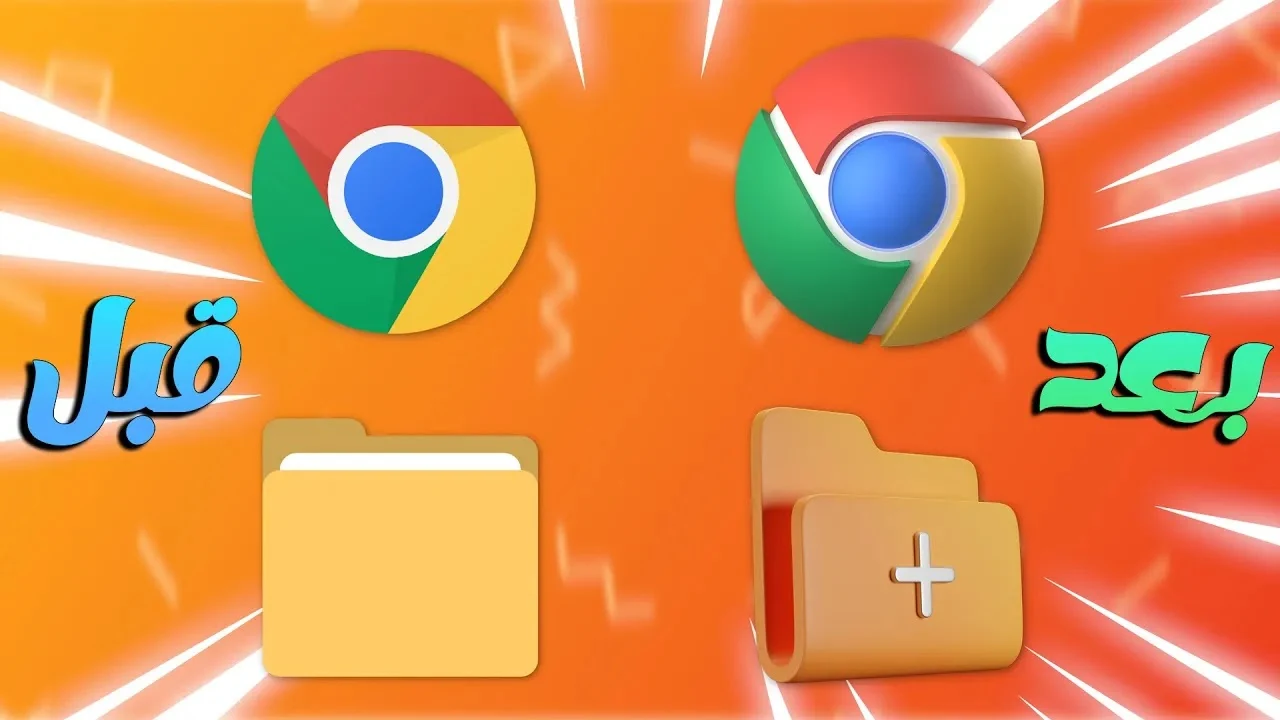

اكتب تعليقك